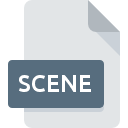
Extension de fichier SCENE
VCollab Scene Format
-
DeveloperVisual Collaboration Technologies Inc.
-
Category
-
Popularité3.6 (3 votes)
Qu'est-ce que le fichier SCENE?
SCENE est une extension de fichier couramment associée aux fichiers VCollab Scene Format. La spécification VCollab Scene Format a été créée par Visual Collaboration Technologies Inc.. Le format de fichier SCENE est compatible avec les logiciels pouvant être installés sur la plate-forme système . Le format de fichier SCENE, avec 622 autres formats de fichier, appartient à la catégorie Fichiers d`images 3D. VCollab Pro est de loin le programme le plus utilisé pour travailler avec les fichiers SCENE. Sur le site officiel de Visual Collaboration Technologies Inc. developer, vous trouverez non seulement des informations détaillées sur le logiciel VCollab Pro, mais également sur SCENE et d’autres formats de fichiers pris en charge.
Programmes prenant en charge l'extension de fichier SCENE
Les fichiers avec l'extension SCENE, comme n'importe quel autre format de fichier, peuvent être trouvés sur n'importe quel système d'exploitation. Les fichiers en question peuvent être transférés vers d'autres appareils, mobiles ou fixes, mais tous les systèmes ne sont pas nécessairement capables de gérer correctement ces fichiers.
Comment ouvrir un fichier SCENE?
Il peut y avoir plusieurs raisons pour lesquelles vous rencontrez des problèmes lors de l’ouverture des fichiers SCENE sur un système donné. Heureusement, la plupart des problèmes courants avec les fichiers SCENE peuvent être résolus sans connaissances informatiques approfondies, et plus important encore, en quelques minutes à peine. Vous trouverez ci-dessous une liste de consignes qui vous aideront à identifier et à résoudre les problèmes liés aux fichiers.
Étape 1. Téléchargez et installez VCollab Pro
 Les problèmes d'ouverture et d'utilisation des fichiers SCENE sont probablement dus à l'absence de logiciel compatible avec les fichiers SCENE présents sur votre ordinateur. La solution à ce problème est très simple. Téléchargez VCollab Pro et installez-le sur votre appareil. En haut de la page, vous trouverez une liste contenant tous les programmes regroupés en fonction des systèmes d'exploitation pris en charge. L'une des méthodes de téléchargement de logiciel les plus sans risque consiste à utiliser des liens fournis par des distributeurs officiels. Visitez le site Web VCollab Pro et téléchargez le programme d'installation.
Les problèmes d'ouverture et d'utilisation des fichiers SCENE sont probablement dus à l'absence de logiciel compatible avec les fichiers SCENE présents sur votre ordinateur. La solution à ce problème est très simple. Téléchargez VCollab Pro et installez-le sur votre appareil. En haut de la page, vous trouverez une liste contenant tous les programmes regroupés en fonction des systèmes d'exploitation pris en charge. L'une des méthodes de téléchargement de logiciel les plus sans risque consiste à utiliser des liens fournis par des distributeurs officiels. Visitez le site Web VCollab Pro et téléchargez le programme d'installation.
Étape 2. Vérifiez que vous avez la dernière version de VCollab Pro
 Si VCollab Pro est déjà installé sur vos systèmes et que les fichiers SCENE ne sont toujours pas ouverts correctement, vérifiez si vous disposez de la version la plus récente du logiciel. Les développeurs de logiciels peuvent implémenter la prise en charge de formats de fichiers plus modernes dans les versions mises à jour de leurs produits. Si vous avez une ancienne version de VCollab Pro installée, il est possible que le format SCENE ne soit pas pris en charge. La version la plus récente de VCollab Pro est compatible avec les versions antérieures et peut gérer les formats de fichiers pris en charge par les versions antérieures du logiciel.
Si VCollab Pro est déjà installé sur vos systèmes et que les fichiers SCENE ne sont toujours pas ouverts correctement, vérifiez si vous disposez de la version la plus récente du logiciel. Les développeurs de logiciels peuvent implémenter la prise en charge de formats de fichiers plus modernes dans les versions mises à jour de leurs produits. Si vous avez une ancienne version de VCollab Pro installée, il est possible que le format SCENE ne soit pas pris en charge. La version la plus récente de VCollab Pro est compatible avec les versions antérieures et peut gérer les formats de fichiers pris en charge par les versions antérieures du logiciel.
Étape 3. Configurez l’application par défaut pour ouvrir les fichiers SCENE en VCollab Pro
Après avoir installé VCollab Pro (la version la plus récente), assurez-vous qu’elle est définie comme application par défaut pour ouvrir les fichiers SCENE. La prochaine étape ne devrait poser aucun problème. La procédure est simple et largement indépendante du système

Sélection de l'application de premier choix dans Windows
- En cliquant sur le bouton SCENE avec le bouton droit de la souris, vous obtiendrez un menu dans lequel vous devrez sélectionner l’option
- Ensuite, sélectionnez l'option , puis utilisez ouvrir la liste des applications disponibles.
- La dernière étape consiste à sélectionner l'option , indiquez le chemin du répertoire dans le dossier où VCollab Pro est installé. Il ne vous reste plus qu'à confirmer votre choix en sélectionnant Toujours utiliser ce programme pour ouvrir les fichiers SCENE, puis en cliquant sur .

Sélection de l'application de premier choix dans Mac OS
- Cliquez avec le bouton droit sur le fichier SCENE et sélectionnez
- Ouvrez la section en cliquant sur son nom
- Dans la liste, choisissez le programme approprié et confirmez en cliquant sur
- Une fenêtre de message devrait apparaître pour vous informer que cette modification sera appliquée à tous les fichiers avec l'extension SCENE. En cliquant sur vous confirmez votre sélection.
Étape 4. Assurez-vous que le fichier SCENE est complet et exempt d’erreurs.
Vous avez suivi de près les étapes énumérées aux points 1 à 3, mais le problème est toujours présent? Vous devriez vérifier si le fichier est un fichier SCENE approprié. Des problèmes d’ouverture du fichier peuvent survenir pour diverses raisons.

1. Le SCENE est peut-être infecté par des logiciels malveillants. Assurez-vous de le scanner à l'aide d'un antivirus.
S'il devait arriver que le SCENE soit infecté par un virus, c'est peut-être pour cette raison que vous ne pourrez y accéder. Analysez immédiatement le fichier à l’aide d’un antivirus ou de l’ensemble du système pour vous assurer que tout le système est sécurisé. Si le fichier SCENE est effectivement infecté, suivez les instructions ci-dessous.
2. Vérifiez si le fichier est corrompu ou endommagé
Avez-vous reçu le fichier SCENE en question d'une personne différente? Demandez-lui de l'envoyer une fois de plus. Le fichier a peut-être été copié par erreur et les données ont perdu leur intégrité, ce qui empêche d'accéder au fichier. Lors du téléchargement du fichier avec l'extension SCENE à partir d'Internet, une erreur peut survenir, entraînant un fichier incomplet. Essayez de télécharger le fichier à nouveau.
3. Vérifiez si l'utilisateur avec lequel vous êtes connecté dispose des privilèges d'administrateur.
Certains fichiers nécessitent des droits d'accès élevés pour les ouvrir. Déconnectez-vous de votre compte actuel et connectez-vous à un compte disposant de privilèges d'accès suffisants. Ouvrez ensuite le fichier VCollab Scene Format.
4. Assurez-vous que le système dispose de suffisamment de ressources pour exécuter VCollab Pro
Les systèmes d'exploitation peuvent noter suffisamment de ressources libres pour exécuter l'application prenant en charge les fichiers SCENE. Fermez tous les programmes en cours et essayez d’ouvrir le fichier SCENE.
5. Assurez-vous que les derniers pilotes, mises à jour du système et correctifs sont installés.
Les versions les plus récentes des programmes et des pilotes peuvent vous aider à résoudre les problèmes liés aux fichiers VCollab Scene Format et à assurer la sécurité de votre périphérique et de votre système d'exploitation. Il est possible que l'une des mises à jour de système ou de pilote disponibles résolve les problèmes liés aux fichiers SCENE affectant les anciennes versions d'un logiciel donné.
Voulez-vous aider?
Si vous disposez des renseignements complémentaires concernant le fichier SCENE nous serons reconnaissants de votre partage de ce savoir avec les utilisateurs de notre service. Utilisez le formulaire qui se trouve ici et envoyez-nous les renseignements sur le fichier SCENE.

 Windows
Windows 
